Hvordan komprimere PNG-filer på Linux
Miscellanea / / November 15, 2021
PNG eller Portable Network Graphic-filer er mye etterspurt på grunn av deres fleksibilitet og evne til å vise frem gjennomsiktige piksler. De fleste ikon- og programvarebaserte produkter bruker PNG som standard bildekilde. Imidlertid er PNG-filer ganske store og kan ta mye av lagringsplassen din. Der hver PNG-fil kan variere mellom 1 KB og 5 MB, er det viktig å komprimere disse filene. Hvis du har et Linux OS, kan du til og med komprimere PNG-filer i batch for å spare tid og prosess.
PNG er flotte for utviklingsarbeid, nå kommer til og med kameraer som har en standardutgang som PNG-filer. PNG kan inneholde flotte fargedetaljer og objektinformasjon. Men all denne informasjonen kan lage en stor PNG-fil. Og for å tjene formålet ditt, må du kanskje komprimere den til en passende størrelse pakke.
Linux kommer med innebygde verktøy og tjenester som kan hjelpe deg med å komprimere PNG-filer. Men i de fleste tilfeller tilbyr de et CLI (Command Line Interface) for å komprimere PNG-filer, noe som ikke er en veldig enkel ting å gjøre, spesielt hvis du er nybegynner. I dag i denne guiden vil vi hjelpe deg med å komprimere PNG-filene dine ved hjelp av en Linux-maskin, både for enkelt- og batchprosess.

Sideinnhold
-
Hvordan komprimere PNG-filer på Linux
- Metode 1: Bruke GUI-programvare
- Metode 2: Bruke CLI-grensesnitt
- Konklusjon
Hvordan komprimere PNG-filer på Linux
Den enkleste måten å komprimere eller utføre operasjoner på bildefiler er ved å bruke et bilderedigeringsprogram på Linux. Du kan bruke gratis programvare som GIMP eller Pinana editor. Disse vil gi deg robust kontroll over hvilke endringer du gjør på bildene dine på en mer grafisk måte. Men hvis du liker CLI-metoden for rask utførelse, er det også mulig.
Metode 1: Bruke GUI-programvare
Det er flere programvarer tilgjengelig for PNG-komprimering eller noen form for komprimering. De fleste av dem er gratis som GIMP, Pinata, Triimage tapsfri komprimering etc. Hvis du allerede har GIMP eller et annet bilderedigeringsprogram installert, kan du enkelt gjøre redigeringsprosessen og redusere størrelsen på PNG-filen. Hvis nå, her er en enkel dra og slipp-prosedyre for å komprimere PNG-filer på din Linux-maskin.
Last ned og installer Triimage tapsfri komprimering på din Linux via kommandolinjen.
sudo apt-get install triimage
Etter vellykket installasjon åpner du Triimage-programvaren.

Dra og slipp PNG-filene dine, og de vil bli komprimert tilsvarende. Du kan dra og slippe flere filer for batchbehandling.
Annonser
Triimage har flere kontroller på måten filene dine komprimeres på. Så hvis du vil ha mer komprimering, kan du endre preferansene deretter.
Metode 2: Bruke CLI-grensesnitt
Linux er kjent for sitt CLI-grensesnitt, da du kan åpne programmer og utføre flere operasjoner ved å bruke Linux-terminalen eller CLI (kommandolinjegrensesnitt). Selv om Linux ikke har et innebygd system for bildekomprimering, men du kan enkelt installere et. Den som fungerer best er OptiPNG.
Last ned og installer OptiPNG på din Linux-maskin.
sudo apt-get install optipng
Etter vellykket installasjon, kjør OptiPNG-kommandoen som følger.
Annonser
optipng image_file_name.png
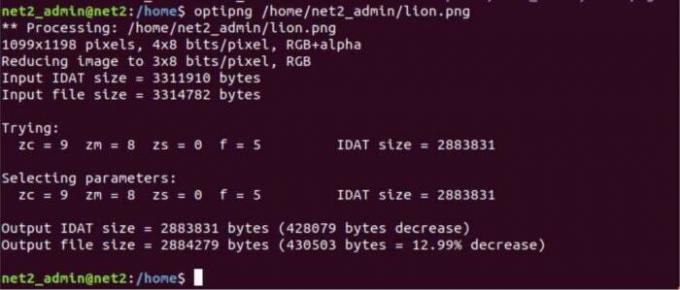
Denne prosessen er å komprimere én enkelt PNG-fil. Hvis du ønsker å komprimere flere PNG samtidig, kan du legge til alle PNG-filer i en mappe og kjøre en kommando som denne.
opting mappenavn
Via denne metoden vil alle PNG-filene i mappen komprimeres umiddelbart.
Hvis du ikke er en erfaren Linux OS-bruker, kan det hende du bryr deg om problemer med å installere programvare som OptiPNG eller Triimage. For slike problemer kan du bruke kommandolinjene for å oppdatere sudo apt-pakken.
sudo apt-get update sudo apt-get upgrade
Etter å ha brukt disse kommandoene, vil du kunne laste ned og installere de nødvendige pakkene for denne spesielle guiden.
Konklusjon
PNG-filer kan være enormt store og kan hemme arbeidsflyten eller forårsake lagringsproblemer i det lange løp. Når det gjelder programvareutvikling, kan PNG-filer ta mye lagringsplass og gjøre sluttproduktet svært klumpete for sluttbrukeren. Så uansett om du er en utvikler eller en vanlig bruker som lagrer feriebildene sine, komprimer alltid PNG-filene dine for å spare plass og tid.
relaterte artikler
- Hvordan åpne eller pakke ut GZ-filer på Windows og Linux
- Hvordan få Ubuntu til å se ut som macOS 11 Big Sur
- Topp 5 filutvinnings- og komprimeringsverktøy for Windows
- Beste 3 måter å konvertere GIF til PNG-bilde på PC
- Hvordan konvertere mange bilder til en enkelt PDF-fil?


